무료 화면 캡처 프로그램을 찾고 계시다면 Greenshot를 사용해보세요. 다양한 옵션과 간편한 단축키를 제공하며, 이미지 편집할 수 있는 기능까지 있습니다. 사용방법을 자세히 알려드리겠습니다.
화면 캡처 방법
윈도우 10 이상의 PC의 경우는 윈도우에서 제공하는 기본 화면 캡처 기능을 이용해 화면 캡처를 할 수 있습니다. 별도의 프로그램 설치 없이 사용할 수 있다는 장점이 있습니다. 하지만 캡처 외에 별 다른 기능이 없습니다. 그래서 오늘 소개해드리는 프로그램은 다양한 기능을 갖춘 화면 캡처 프로그램 입니다. 무료로 사용할 수 있으며 다운로드 및 사용하는 방법까지 소개해드리겠습니다.
GreenShot
그린샷은 무료로 화면 캡처할 수 있는 프로그램 입니다.
- 다양한 캡처 옵션 : Greenshot은 전체 화면, 선택 영역, 활성 창, 스크롤을 할 수 있는 웹페이지까지 다양한 캡처 옵션을 제공합니다. 특히 스크롤 할 수 있는 웹페이지를 캡처하는 옵션은 긴 페이지
- 단축키 : 프린트 스크린 키와 다양한 키를 조합해서 편리한 단축키를 제공하고 있습니다. 그래서 효율적인 캡처가 가능합니다.
- 다양한 이미지 파일 형태 옵션 : JEPG, PNG, GIF 등 여러 파일 형식으로 저장 가능합니다.
- 무료 사용 가능 : 오픈소스로 만든 프로그램입니다. 그래서 무료로 사용이 가능합니다.
화면 캡처 프로그램 다운로드
아래 링크는 화면 캡처 프로그램 GreenShot을 무료로 다운로드 할 수 있는 링크입니다. (아래 링크 클릭하여 GreenShot 무료 다운로드 하기 ↓
화면 캡처 프로그램 GreenShot 설치방법
- 윈도우10, 윈도우11 모두 동일한 방법입니다.
- 위 다운로드 링크를 클릭하여 설치파일을 다운로드 하고 실행합니다. 언어는 English로 선택합니다.
- 다음 화면에서 I accept the agreement를 선택하고 Next 버튼을 클릭합니다. 다음 화면에서도 Next 버튼을 클릭합니다.
- 다음 화면에서 설치 경로 설정하고 Next를 누르면 설치 옵션을 입력하는 화면이 나옵니다. 여기서 스크롤을 아래쪽으로 내려서 한국어를 체크하고 Next를 누릅니다.
- 계속 Next 버튼을 클릭하여 설치를 진행 및 완료하면 됩니다.

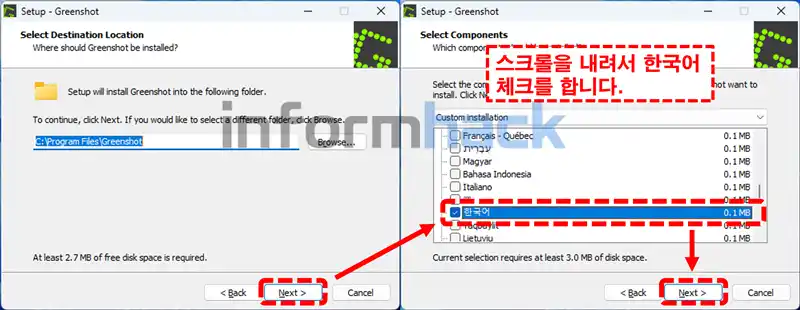
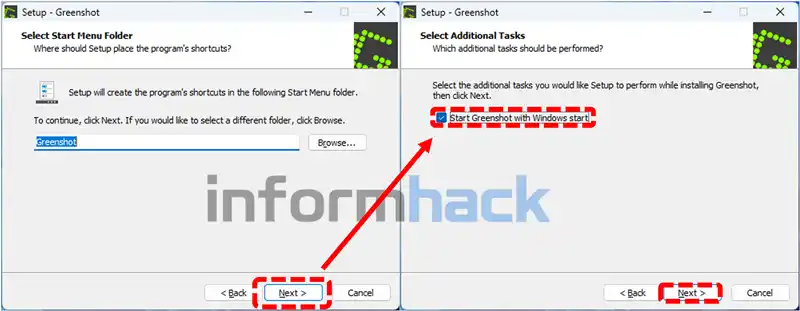
GreenShot 한국어 설정
1. 화면 오른쪽 하단 작업 표시줄에서 화살표 위쪽 모양으로 된 아이콘을 누릅니다. 그러면 작은 트레이 창이 뜨는데, GreenShot 아이콘에서 마우스 오른쪽 버튼을 클릭합니다.
2. Preference 항목을 선택합니다.
3. 일반 탭에서 언어를 한국어를 선택하고 하단의 확인을 누르면 됩니다. (만약 한국어가 없다면 설치할 때 한국어를 포함하지 않고 설치해서 없는것입니다. 삭제 후 재설치 할 때 한국어 포함해서 설치하면 됩니다.)
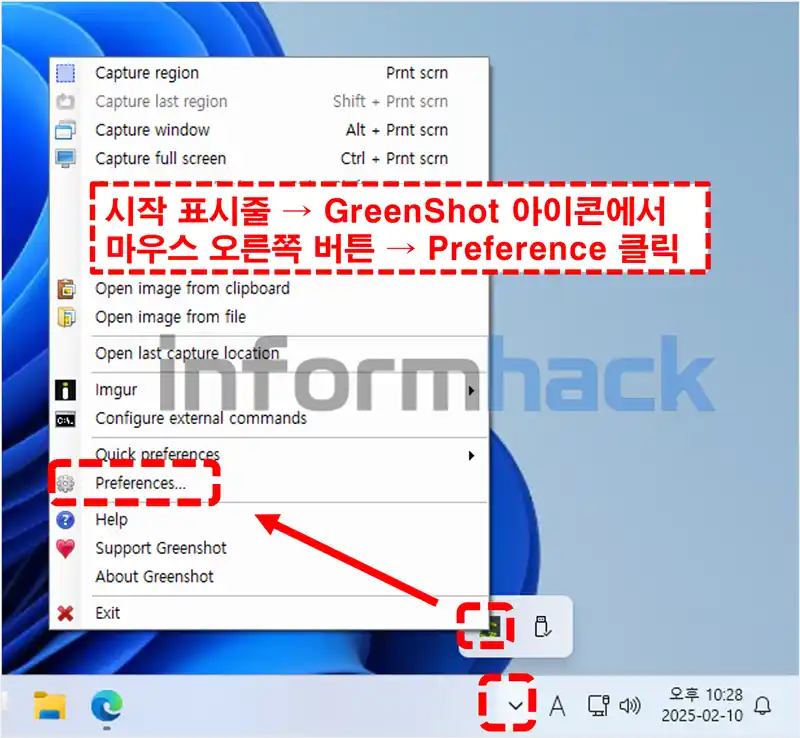
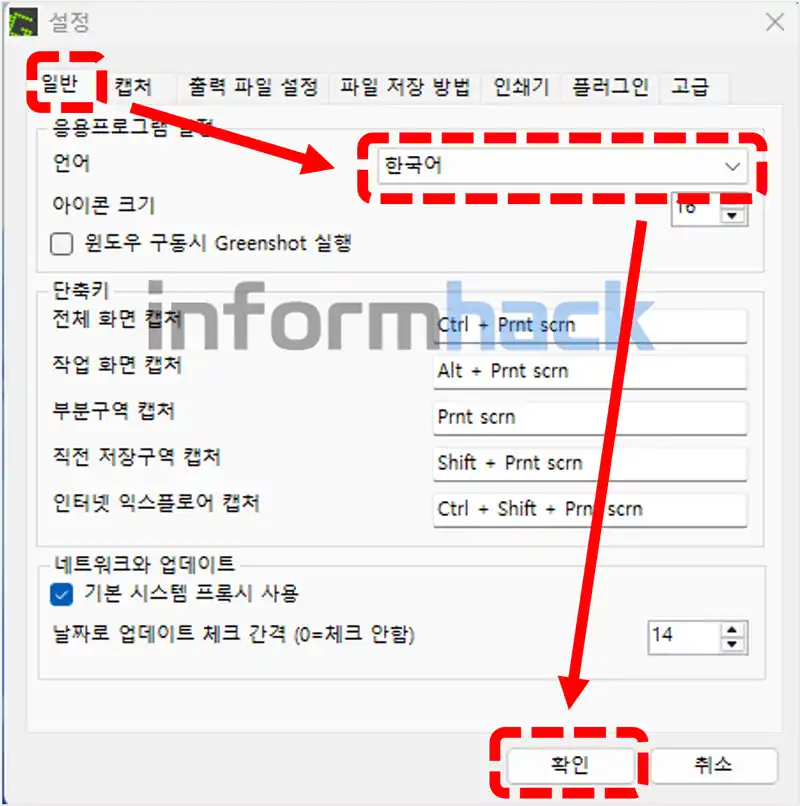
그리고 출력 파일 설정도 할 수 있습니다. 파일 저장 위치, 이미지 형식, 파일 명 등을 설정할 수 있습니다. 이 외에도 다양한 설정을 여기서 할 수 있습니다.
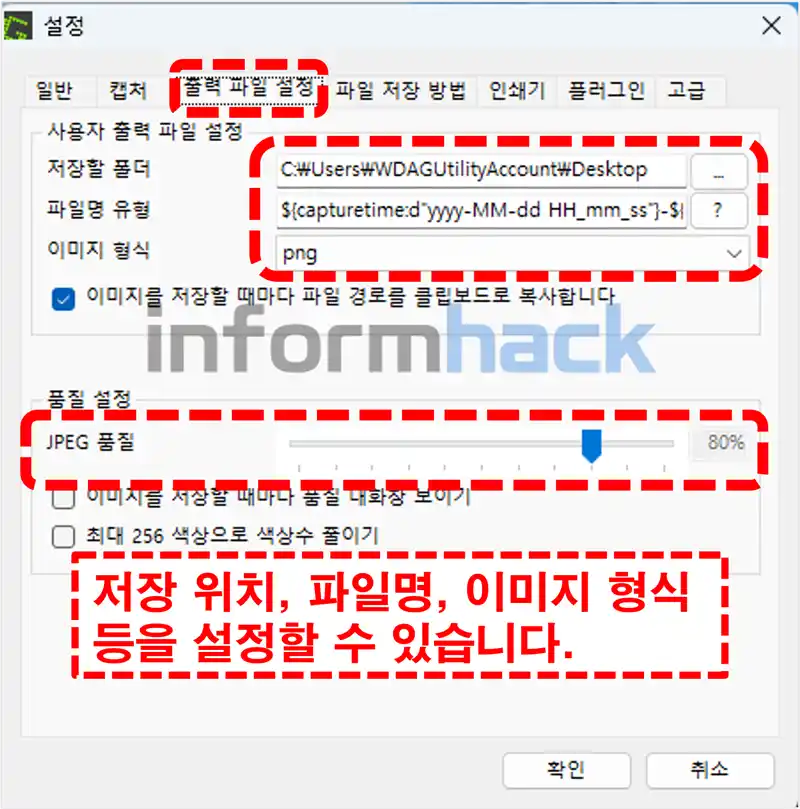
화면 캡처 방법
현재 활성화된 창 캡처
현재 활성화된 창을 캡처할 수 있는 기능이 있습니다. 윈도우 창 오른쪽 하단의 트레이에서 GreenShot 아이콘에서 마우스 오른쪽 버튼을 누릅니다. 그러면 아래 그림과 같이 여러 옵션을 선택할 수 있습니다.
여기서 “목록에서 작업 화면 캡처” 항목을 서낵합니다. 그러면 현재 윈도우에서 활성화된 창들 중 하나를 선택해서 캡처할 수 있습니다.

이 뿐만 아니라 여기에서 부분 캡처, 전체화면 캡처 등을 선택할 수 있습니다.
부분 화면 캡처
부분 화면 캡처는 PrintScreen 버튼을 누르면 할 수 있습니다. 아래 그림과 같이 캡처 화면의 좌우상하 크기를 알 수 있습니다. 그리고 마우스 커거 부분을 확대해서 볼 수 있습니다.

캡처할 영역을 선택하면 아래 그림과 같이 옵션이 뜹니다. 여기서 원하는 옵션을 선택하면 되는데, 바로 파일로 저장하거나, 클립보드로 저장할 수 있습니다. 또한 캡처한 화면을 바로 편집할 수 있습니다.

이미지 편집기는 다양한 기능을 갖추고 있습니다. 특정 부분을 강조하는 기능, 화살표 기능, 도형을 그릴 수 있는 기능 등이 있습니다.

사용후기
화면 캡처 프로그램은 사실 많이 사용해보지 않았는데, GreenShot은 오픈소스이고, 무료로 사용할 수 있어서 업무를 할 때 많이 사용했습니다. 특히 캡처 후 바로 이미지 편집하는 기능은 제 업무상 편리했습니다. 강조해야할 부분과 화살표 기능을 자주 사용했습니다. 혹시 캡처 프로그램 중 이런 기능이 필요한 분은 오늘 제가 소개해드린 GreenShot을 사용해보세요.










